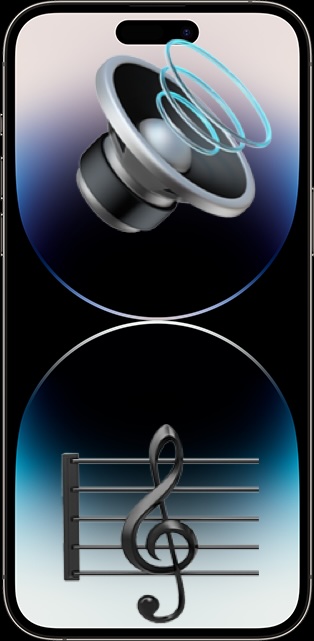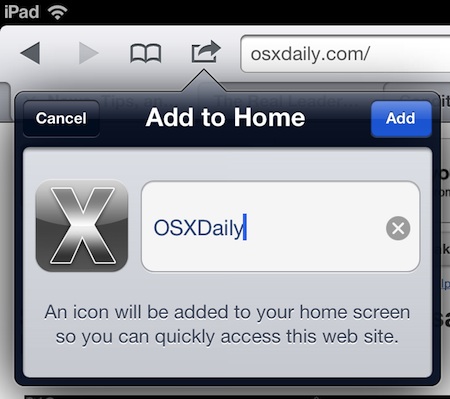Как изменить порядок значков строки меню в строке меню Mac OS X

Искусственный интеллект поможет тебе заработать!
Строка меню Mac содержит значки для таких вещей, как индикаторы состояния и переключатели различных приложений, включая часы, дату, время, аккумулятор, состояние Wi-Fi, уровни звука и громкости, дисплеи, состояние резервного копирования Time Machine, учетную запись пользователя, Spotlight, переключатель уведомлений и многое другое. В этих пунктах строки меню Mac OS X содержится много данных и сведений о состоянии, и вы обычно можете упорядочить их или переставить значки по своему усмотрению.
Программы для Windows, мобильные приложения, игры - ВСЁ БЕСПЛАТНО, в нашем закрытом телеграмм канале - Подписывайтесь:)
Обратите внимание, что не все элементы строки меню можно перемещать, удалять или переставлять в строке меню OS X на Mac. Некоторые предметы просто нельзя переместить, потому что они системные. С учетом сказанного, почти каждый другой элемент меню можно переместить в нужное вам положение, поэтому, если вы хотите настроить способ расположения элементов состояния строки меню в строке меню Mac, читайте дальше, поскольку это довольно просто.
Как изменить порядок значков состояния и элементов строки меню в строке меню Mac
Вы можете легко изменить порядок элементов состояния в строке меню Mac OS X. Вот трюк:
- Просто удерживая клавишу Command, перетащите значки в желаемое место в строке меню отпустите кнопку, когда значок строки меню окажется на том месте, где вы хотите, чтобы он оставался
- При необходимости повторите с другими значками строки меню.
![]()
Вы можете двигаться только о чем-нибудь, для Spotlight и некоторых сторонних приложений, которые останутся упорно в месте, за исключением.
Это хорошая альтернатива простому удалению элементов и приятная небольшая настройка для тех из нас, кто любит сохранять вещи как можно более персонализированными. Выровняйте все похожие предметы по группам и функциям, расположите по форме или цвету, проявите творческий подход.
![]()
Наконец, вы также можете удалить значки из строки меню Mac OS X с помощью трюка команда + перетаскивание, так что, если вы хотите что-то отказаться, попробуйте это. Обратите внимание, что некоторые сторонние приложения требуют, чтобы само приложение было закрыто, чтобы удалить элемент строки меню, а некоторые требуют настройки переключателя в настройках приложения. Таким образом, если вы не можете понять, как избавиться от определенного элемента строки меню в Mac OS X, а значок не перемещается или не удаляется, проверьте настройки приложения, чтобы найти решение.
Это работает во всех версиях системного программного обеспечения Mac OS X, независимо от версии или выпуска.
Программы для Windows, мобильные приложения, игры - ВСЁ БЕСПЛАТНО, в нашем закрытом телеграмм канале - Подписывайтесь:)